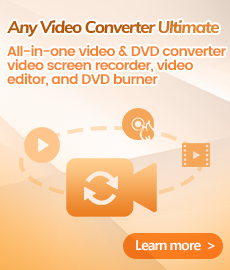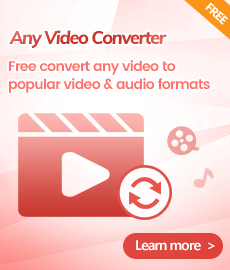Comment résoudre les problèmes de plantage du GPU ou de manque de VRAM lors de l'amélioration vidéo par IA ?
Question : Pourquoi mon processus d'amélioration vidéo échoue-t-il à cause d'un plantage du GPU ou d'une insuffisance de mémoire ?
Réponse : Il s'agit d'un problème courant, souvent désigné par « plantage VRAM » ou « débordement VRAM », qui se produit lorsque l'amélioration vidéo nécessite plus de VRAM que celle disponible sur votre carte graphique. Voici les causes possibles et les solutions pour garantir le bon fonctionnement de votre processeur.
1. Veillez à ce que votre vidéo d'origine ne soit pas en haute résolution (4K)
Si votre vidéo d'origine est en résolution 4K, le processus d'amélioration vidéo produit des fichiers intermédiaires plus lourds, ce qui entraîne une consommation exponentielle de VRAM. Par conséquent, assurez-vous que votre vidéo source est en résolution SD ou HD.
2. Optez pour un facteur d'échelle réduit ou une résolution plus basse
Une mise à l'échelle de 400 % (x4) utilise considérablement plus de VRAM qu'une mise à l'échelle de 200 % (x2). Si votre GPU rencontre des problèmes ou si vous manquez de mémoire, vous pouvez ajuster le facteur de mise à l'échelle à 100 % ou 200 %.
3. Quittez les applications en cours d'exécution en arrière-plan
Avant de démarrer le processus d'amélioration vidéo, fermez tous les programmes qui utilisent la mémoire GPU. Des applications comme les navigateurs web avec accélération matérielle, les jeux vidéo ou les fonds d'écran animés sollicitent le GPU et peuvent déjà occuper une grande partie de votre VRAM, ce qui limite les ressources disponibles pour l'amélioration vidéo.
4. Actualisez vos pilotes de GPU
Veillez à avoir installé les derniers pilotes graphiques. Pour les applications d'IA, nous conseillons d'utiliser le pilote NVIDIA Studio ou son équivalent professionnel chez AMD, car ils sont optimisés pour garantir la stabilité de ces programmes.
5. Actualisez votre carte graphique
Si vous travaillez régulièrement avec des vidéos en haute résolution, la meilleure option est de choisir une carte graphique avec une capacité de VRAM supérieure (par exemple, 12 Go, 16 Go ou 24 Go et plus). Pour les applications d'IA, la quantité de VRAM est souvent plus cruciale que la fréquence d'horloge du GPU.
Astuce : Avant de commencer, veillez à vérifier les spécifications requises en termes de configuration système et matérielle pour l'amélioration vidéo par IA.
Que devrais-je faire si le problème continue ?
Si le problème persiste, n'hésitez pas à contacter notre équipe d'assistance pour obtenir de l'aide. Pour signaler le problème :
1. Cliquez sur ![]() , puis sélectionnez Signaler un problème pour ouvrir le formulaire.
, puis sélectionnez Signaler un problème pour ouvrir le formulaire.
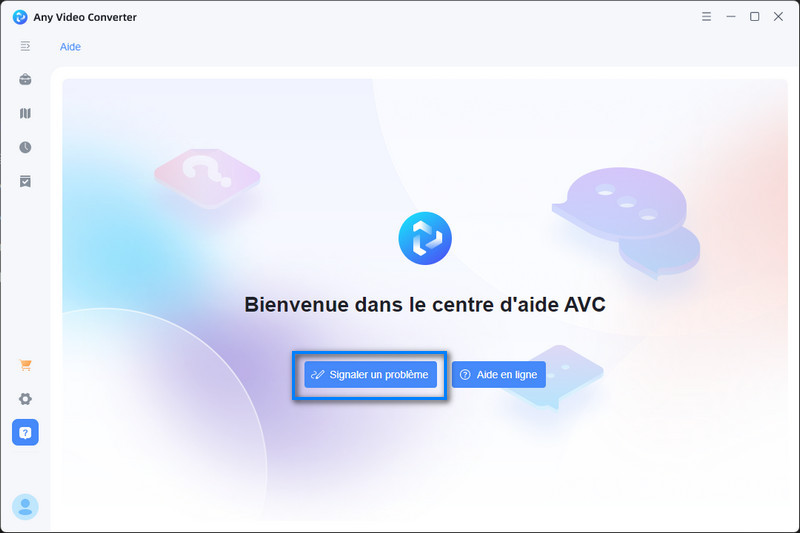
2. Veuillez donner une description aussi détaillée que possible de votre problème.
3. Merci de renseigner l'adresse e-mail que vous utilisez pour la communication, afin que nous puissions vous joindre.
4. Veillez à cocher la case Envoyer le journal.
5. Cliquez sur Envoyer pour transmettre le rapport de bogue à notre équipe d'assistance.
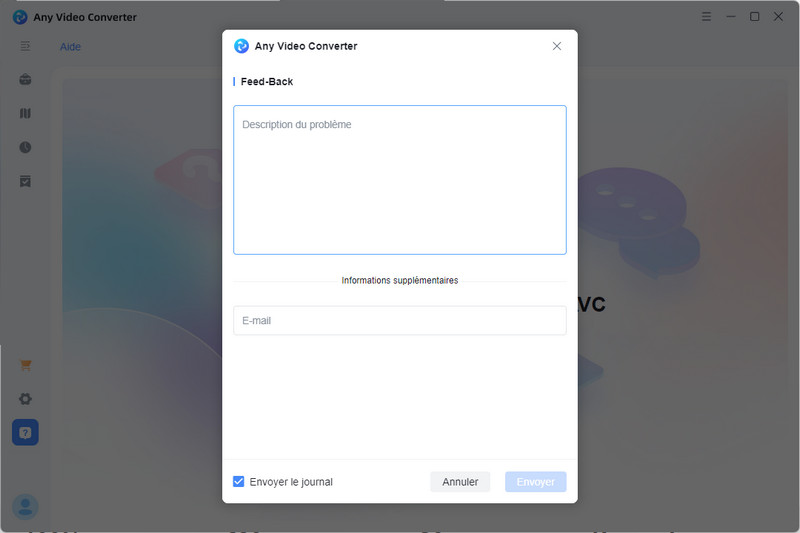
 Photo Enhancer AI
Photo Enhancer AI